



Wie wir wissen, ist Apple Music DRM-geschützt, und Sie können nur auf den Geräten von Apple Songs abspielen, wie iPod, iPhone, Mac. Obwohl Sie diese Apple Songs gespeichert haben, sind sie im geschützten .m4p Format, und die meisten Geräte und Mediaplayer unterstützen die M4P-Dateien nicht und sie können nicht einfach in normale Formate konvertiert werden.
Gibt es eine Möglichkeit, Apple Music Lieder zu konvertieren und auf anderen Geräten zu übertragen? Die Antwort ist doch. Dafür benötigen einen Apple Music Converter, mit dem Sie DRM entfernen und kostenlos Apple Music in MP3 umwandeln können. In diesem Artikel werden wir Ihnen die top 7 kostenlosen Apple Music Converter.
Nicht verpassen:
Apple Music auf MP3 Player übertragen und abspielen mit/ohne iTunes
iTunes Podcast als MP3 speichern - Schritt-für-Schritt Anleitung
INHALTSANGABE
TuneFab ist ein All-in-One Apple Music Converter zur verlustfreien DRM-Entfernung bei Apple Music. Es bietet schnelle Konvertierungen in hoher Qualität und unterstützt die Ausgabe gängiger Formate wie MP3, M4A, FLAC, WAV usw. Mit diesem Programm können Sie alle Inhalte auf Apple Music in die meisten gängigen digitalen Formate konvertieren und z.B. Apple Music auf iPod Shuffle hören.
TuneFab Apple Music Converter bietet sowohl eine kostenlose Testversion als auch eine kostenpflichtige Version an. In der kostenlosen Testversion können Sie alle Funktionen der kostenpflichtigen Version nutzen, mit der Ausnahme, dass in der kostenlosen Version jeder Song nur für die ersten 3 Minuten heruntergeladen werden kann und eine Testdauer von 30 Tagen besteht. Wenn Sie nicht dauerhaft Apple Music-Songs in MP3 umwandeln müssen, ist die kostenlose Version für Sie ausreichend.
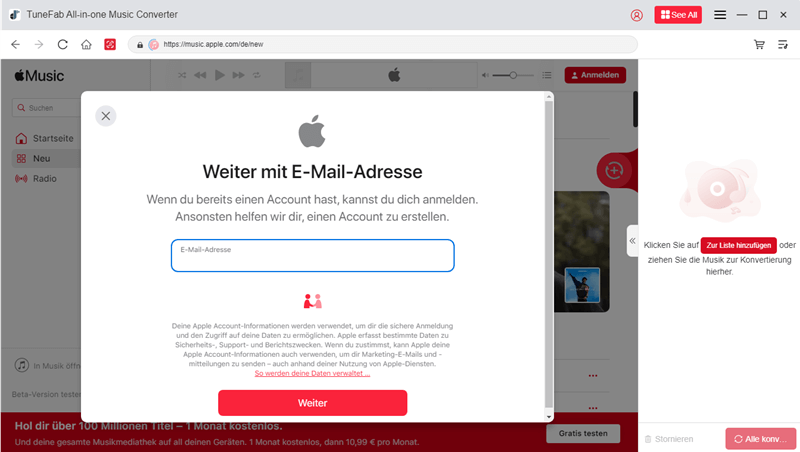
Pro:
Integrierter Apple Music Web Player, keine iTunes oder Musik App ist erforderlich
Alle Apple Music Inhalte mit einem Mausklick auf Button hinzufügen
Konvertiert Songs zu MP3, M4A, FLAC and WAV
Unterstützung der Batch-Konvertierung von Playlists/Alben
Parameter wie Format, Bitrate und Samplerate vor Download anpassbar
Speichert Metadaten und ID3-Tags
5X schnellere Konversion-Rate
Kompatibel mit Windows- und Mac-Systemen
Ausführliches Benutzer-Guide bei erster Nutzung
Kontra:
Kann nur auf dem Computer benutzt werden
30-tätige Testzeit
Mit dem MuConvert Apple Music Converter können Sie Ihre Lieblingssongs aus Apple Music ganz einfach in universelle Formate wie MP3, AAC, FLAC oder WAV umwandeln – und das ohne Qualitätsverlust! Das Tool entfernt zuverlässig den DRM-Schutz von Apple Music, sodass Sie Ihre gekauften oder gestreamten Titel offline auf jedem Gerät genießen können. Die intuitive Benutzeroberfläche macht die Konvertierung denkbar einfach: Wählen Sie einzelne Songs oder ganze Playlists aus, legen Sie das gewünschte Format fest und starten Sie den Prozess mit einem Klick. Besonders praktisch ist die Beibehaltung aller Metadaten und Coverbilder, was Ihre Musikbibliothek perfekt organisiert hält.
Der MuConvert Apple Music Converter überzeugt durch schnelle Verarbeitungsgeschwindigkeit und die Möglichkeit, komplette Alben oder Playlists auf einmal zu konvertieren. Ob für Ihr Auto, Ihren MP3-Player oder andere Musik-Apps – Ihre Songs sind damit plattformunabhängig verfügbar. Das Programm läuft stabil auf Windows und macOS und wird regelmäßig aktualisiert. Die kostenlose Testversion ermöglicht eine erste Überprüfung aller Funktionen, während die Vollversion mit unbegrenzten Konvertierungen überzeugt. Verabschieden Sie sich von Einschränkungen und genießen Sie Ihre Apple Music-Titel wann und wo Sie wollen!
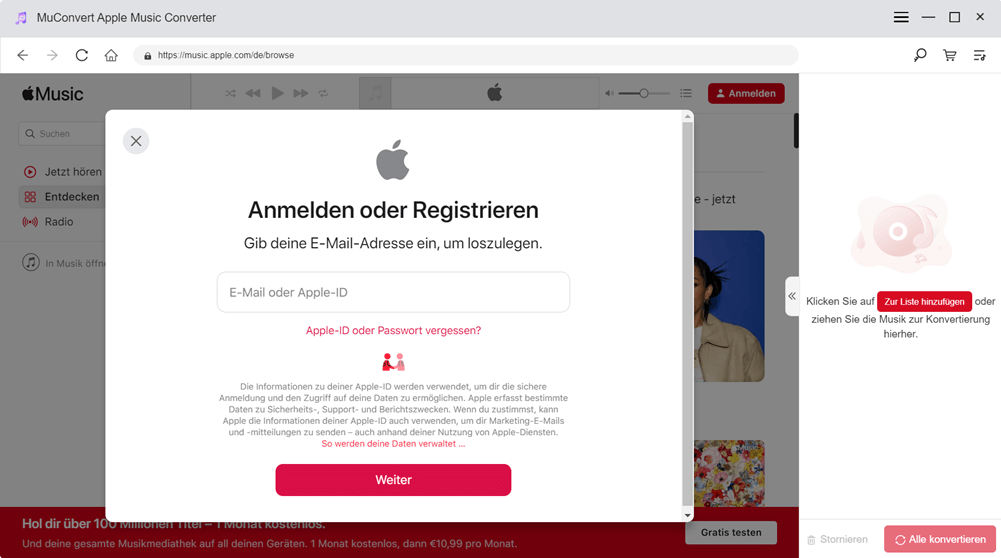
Pro:
Entfernt zuverlässig DRM-Schutz von Apple Music.
Konvertiert Songs in verschiedene Formate (MP3, AAC, FLAC, etc.).
Behält hohe Audioqualität nach der Konvertierung.
Einfache Bedienung mit benutzerfreundlicher Oberfläche.
Schnelle Verarbeitung für effizientes Offline-Hören.
Kontra:
Nur für Windows/macOS verfügbar (keine Mobile-App).
Kostenpflichtige Vollversion für unbegrenzte Nutzung.
Sie möchten einen leichten Apple Music Converter für Anfänger, dann ist der Free M4a to MP3 Converter von ManiacTools bereit zu dienen. Der ist grundsätzlich kostenlos und verfügt über eine extrem übersichtliche Benutzeroberfläche, damit jeder Windows-Nutzer den ohne Anleitung Apple Music kostenlos in MP3 umwandeln kann. Per Drag & Drop lässt sich Apple Music M4A in MP3 schnell umwandeln. Der eingebaute DRM-Entferner macht es sogar möglich, den DRM-Schutz von Apple Music Titel aufzuheben.
Doch wie jeder Medaille hat zwei Seiten, für so ein kleines Tool ist der Funktionsumfang natürlich gering. Beispielsweise als Ausgabeformate werden leider nur MP3 und WAV, also nur diese zwei beschränkt. iTunes Hörbücher bzw. M4B-Dateien sind übrigens nicht kompatibel mit diesem Converter. Die Metadaten lassen sich auch nicht bearbeiten. Zwar bietet der Free M4a to MP3 Converter ein paar zusätzlichen Tools um die fehlenden Funktionen abzudecken, sind diese meisten davon aber kostenpflichtig.

Pro:
Es kann M4A- oder AAC Dateien in MP3/WAV per Drag & Drop umwandeln.
Mit einfacher Benutzeroberfläche ist dieser Converter sehr leicht zu bedienen.
Kontra:
iTunes M4B-Dateien können nicht konvertiert werden.
Die Metadaten des Titels sind nicht bearbeitbar.
Man muss das Programm registrieren um die Werbungen loszuwerden.
Die meisten eingebauten Werkzeuge auf dem Programm muss man bezahlen.
Das Programm funktioniert nur unter Windows.
Sollten Sie neben Apple Music Titel noch andere Medieninhalte konvertieren möchten, ist die Verwendung einer VideoSolo Audio Recorder Software unverzichtbar. Sei es DRM-geschützte Apple Music Songs oder Alben, Podcast, iTunes Hörbücher, Podcasts, MVs, alle sind möglich aufzunehmen. Man kann außerdem das ganze Album als eine Datei aufnehmen und in andere Audioformate umwandeln. Naben Audio ist ein Apple Music Converter in der Lage, Video, Desktop-Bildschirm und viele mehr aufzeichnen.
Bei Audio Recorder gibt es aber auch Nachteile. Der größte davon ist, dass es keine beschleunigte Konvertierung unterstützt. Dazu können die ID3-Tags und Metadaten der Apple Music Songs nicht beibehalten werden.

Pro:
Es kann alle Arten von Medieninhalten auf iTunes und Apple Music aufnehmen und konvertieren.
Man kann den Recorder für viele andere Zwecke benutzen.
Kontra:
Es unterstützt nur 1X-Tempo bei Apple Music Aufnahme.
Die Metadaten der aufgenommenen Dateien müssen neu geschrieben werden.
Mit der kostenlosen Version darf man nur bis auf drei Minuten jeder Datei aufzeichnen.
Der Sidify Apple Music Converter bietet Free und Pro zwei Versionen an. Die kostenlose Version führt nur auf Windows PC aus und ist mit geringfügigen Funktionen ausgestattet. Die Free Version kann der ausschließlich Apple Music Songs in MP3, AAC, FLAC und WAV umwandeln, dabei werden zwei ID3-Tags von Künstler und Album gespeichert.
All die konvertierten Songs werden verlustbehaftet gespeichert mit etwas schlechterer Audioqualität. Und keine schnelle Konvertierung ist dabei, also der Apple Music Download muss mit 1X-Speed langsam laufen. Mit so vielen Einschränkungen ist ein Pro-Upgrade fast ein Muss, oder man überlegt sich für eine Alternative.

Pro:
Apple Music Songs in MP3, AAC, FLAC und WAV umwandeln umsonst.
Kontra:
Die konvertierten Dateien werden komprimiert mit verlustbehafteter Audioqualität.
Die Konvertierung läuft langsam mit nur 1X-Tempo.
Nur Künstler und Album zwei ID3-Tags werden beim Konvertieren beibehaltet.
Es ist nicht möglich, die Metadaten der Songs zu bearbeiten.
Das Programm funktioniert nur unter Windows.
Der MediaHuman Audio Converter ist ein Encoder-Programm, der als Apple Music Converter funktionieren können. Es ist kostenlos und funktioniert gut mit gängigen Betriebssystemen wie Windows und macOS. Damit können Sie nicht-geschützte Apple Music in die gängigen Formate WMA, MP3, AAC, WAV, FLAC, OGG ohne Qualitätsverlust konvertieren.
MediaHuman Audio Converter verwendet die neuesten Versionen von Audio-Codecs, was die beste Qualität der Klangqualität garantiert. Mit diesem Audiokonverter können Sie auch Audiospuren aus Videodateien extrahieren. Es unterstützt auch die Batch-Konvertierung, d.h. Sie können mehrere Dateien zur Konvertierung hinzufügen. Es fehlen jedoch die erweiterten Optionen, die Sie vielleicht in anderen, leistungsfähigeren Konvertern für Audiodateien finden.

Pros:
Konvertiert Apple Music in WMA, MP3, AAC, WAV, FLAC, OGG
Unterstützt das Hinzufügen der Musik zu iTunes Multimediabibliothek
Unterstützt Batch-Konvertierung und behält ID3-Tags
Für jedes Format gibt es einige Presets
Es ist kostenloser Apple Music Converter
Einfache und intuitive Benutzeroberfläche
Kontra:
Einige erweiterte Einstellungen fehlen
Bestimmte Dateitypen werden nicht korrekt konvertiert werden
Unterstützt das Konvertieren von geschützten Apple Music Songs
Online Audio Converter ist ein online Free Apple Music to MP3 Converter. Dieses Tool unterstützt die Konvertierung verschiedener Audiodateien in andere gängige Audioformate, ohne dass zusätzliche Anwendungen installiert werden müssen. Außerdem können erweiterte Einstellungen nach Ihrem Belieben angepasst und es gibt verschiedene Möglichkeiten zum Hinzufügen der Songs, wie direktes Ziehen, von Google Drive und Drop Box. Aber nur DRM-freie Apple Music kann damit umgewandelt werden. Und viele Apple Music Songs können nicht erfolgreich konvertiert werden.

Pros:
Konvertiert Audiodateien zu MP3, WAV, M4A, FLAC, OGG und mehr
Unterstützt erweiterte Einstellungen: ändern Sie die Bitrate, Sample-Rate, Kanäle, etc.
Unterstützt das Bearbeiten Sie die Titelinfo
Stellen Sie Phone Klingeltöne ein
Kontra:
Kann nur DRM-freie Apple Music Dateien konvertieren.
Die Geschwindigkeit vom Hinzufügen der Apple Music ist sehr langsam.
Oft reagiert das Tool nicht und downloadet die Songs nicht.
Wir haben die grundlegenden Informationen und Vor- und Nachteile von 7 Apple Music Converter Freeware gelistet. Im Folgenden werden wir diese 7 Apple Music Converter in einer Tabelle vergleichen, damit Sie den für Sie am besten geeigneten auswählen können.
|
TuneFab Apple Music Converter |
MuConvert Apple Music Converter |
Free M4A to MP3 Converter |
VideoSolo Audio Recorder |
Sidify Apple Music Converter Free |
Mediahuman Audio Converter Freeware |
Online Audio Converter |
|
|
Betriebssystem |
Windows, Mac |
Windows, Mac |
Windows |
Windows, Mac |
Windows |
Windows, Mac |
Online |
|
Ausgabeformate |
MP3/WAV/M4A/FLAC |
MP3/M4A/FLAC/WAV |
MP3/WAV |
MP3/WMA/AAC/M4A |
MP3/AAC/WAV/FLAC |
MP3/WMA/AAC/WAV/ |
MP3/WAV/FLAC/M4A/ |
|
Ohne Qualitätsverlust |
✔️ |
✔️ |
❌ |
✔️ |
❌ |
❌ |
❌ |
|
Hohe Geschwindigkeit |
✔️ |
✔️ |
❌ |
✔️ |
❌ |
✔️ |
❌ |
|
ID3-Tags |
✔️ |
✔️ |
✔️ |
❌ |
✔️(Teilweise) |
✔️ |
❌ |
|
Empfehlungsindex |
⭐⭐⭐⭐⭐ |
⭐⭐⭐⭐ |
⭐⭐⭐ |
⭐⭐⭐⭐ |
⭐⭐⭐ |
⭐⭐⭐ |
⭐⭐ |
Wir haben die top 7 kostenlose Apple Music Converter gelistet. Sie können nach Belieben einen auswählen. Meiner Meinung nach ist TuneFab Apple Music Converter die beste Wahl. Es verfügt über mehrere Funktionen, die andere Converter nicht haben. Wenn Sie Fragen haben, melden Sie uns bitte.
Jein, also ja und nein. Im Allgemeinen besitzen Benutzer nur die Rechte zum Abspielen an den Songs auf Apple Music und dürfen diese nicht ungehindert kopieren. Es gibt jedoch eine Ausnahme namens „Fair Use“, die es Verbrauchern erlaubt, eine Kopie ihres legal erworbenen Materials für den persönlichen Gebrauch zu erstellen. Solange Sie die umgewandelten Lieder nicht mit anderen teilen, ist es legal, den DRM mit einem Apple Music Converter zu entfernen und die Lieder auf Ihren persönlichen Geräten zu speichern.
Es gibt viele online kostenlose Apple Music Converter auf dem Markt, doch in der Tat kann fast keiner von ihnen den DRM-geschützten Song konvertieren. Außerdem haben diese Online-Software eine niedrige Erfolgsquote und ist nicht 100% sicher. Wenn Sie auf Probleme stoßen, es gibt auch keine rechtzeitige technische Unterstützung. Daher empfehlen wir Ihnen, einen professionellen Apple Music Converter zu verwenden, um Ihre persönlichen Daten zu schützen!
Mehr erfahren: Top DRM Entfernen Freeware im Test [Nicht verpassen]
Wie bereits erwähnt, sind alle Free Apple Music Converter mit Windows kompatibel, aber nicht viele sind mit Mac-Systemen kompatibel. Nur TuneFab, Sidify, Meidahuman und Online Audio Converter. Es gibt ein paar Einschränkungen bei Sidify Apple Music Converter Free. Für die Premium-Version ist höher Preis notwendig, und Mediahuman und online Audio Converter können DRM-geschützte Songs nicht konvertieren, zweifellos ist TuneFab am besten.
Kommentar schreiben
0 Kommentare
PRODUKTE
TUTORIALS
UNTERNEHMEN
Copyright © 2022 TuneFab Software Inc. Alle Rechte vorbehalten.
Kommentare(0)